Differenza tra gli errori rossi e gialli?Rosso  = L'accoppiamento è stato violato. Le parti non sono nelle posizioni specificate dall'accoppiamento. L'accoppiamento è svincolato perchè una delle entità (faccia, bordo, piano, etc.) non è più nel modello. Investigare prima di tutto gli errori di colore rosso.
= L'accoppiamento è stato violato. Le parti non sono nelle posizioni specificate dall'accoppiamento. L'accoppiamento è svincolato perchè una delle entità (faccia, bordo, piano, etc.) non è più nel modello. Investigare prima di tutto gli errori di colore rosso.
Giallo  = L'accoppiamento è soddisfatto ma un altro accoppiamento (in genere rosso) sta tentando di spostare le parti in modo da violare questo accoppiamento. Un'altra causa potrebbe essere che si tratta di un accoppiamento di distanza ridondante rispetto ad altri accoppiamenti nell'assieme.
= L'accoppiamento è soddisfatto ma un altro accoppiamento (in genere rosso) sta tentando di spostare le parti in modo da violare questo accoppiamento. Un'altra causa potrebbe essere che si tratta di un accoppiamento di distanza ridondante rispetto ad altri accoppiamenti nell'assieme.
Esempio:
I componenti di sinistra e di destra sono fissi. Il componente blu è mobile. Un accoppiamento coincidente, (Coincident1), si trova tra i blocchi grigi e blu.
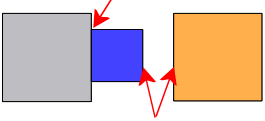
Quando si aggiunge un altro accoppiamento coincidente (Coincident2) tra i blocchi blu e arancione:
Coincident2 visualizza un errore di accoppiamento rosso  perchè le parti non possono muoversi nel modo richiesto.
perchè le parti non possono muoversi nel modo richiesto.
Coincident1 visualizza un errore di accoppiamento giallo  perchè l'errore di accoppiamento di colore rosso
perchè l'errore di accoppiamento di colore rosso  sta cercando di spostare i componenti di colore grigio e blu e di violare l'accoppiamento Coincident1.
sta cercando di spostare i componenti di colore grigio e blu e di violare l'accoppiamento Coincident1.
Inizio